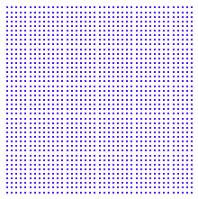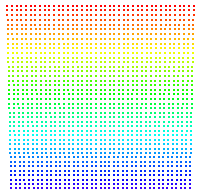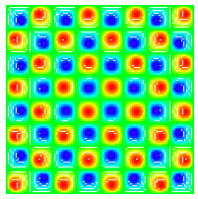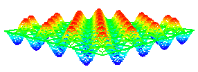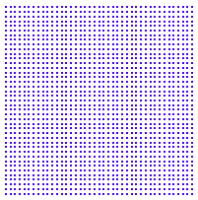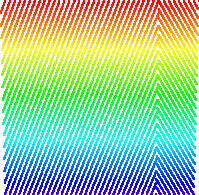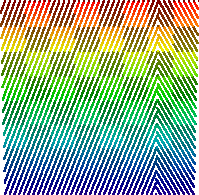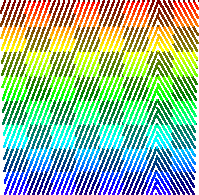Cas d'utilisation courants
- Tester un traitement
- Création de nuages de points temporaires (placeholders)
Comment fonctionne-t-il ?
PointCloudCreator crée une seule entité de nuage de points, en fonction de la taille, de l'emplacement, de l'espacement, de la rotation et des composants spécifiés. La taille peut être définie soit par une origine avec des longueurs X et Y (en unités terrestres), soit par des étendues(coordonnées inférieures gauche et supérieures droite).
Des modèles peuvent être créés pour les valeurs z et/ou tout autre composant.
Valeurs Z
Les valeurs Z peuvent être appliquées selon une sélection de motifs :
|
Aplati |
La valeur Z Minimum est appliquée pour tous les points produisant un nuage de points aplati. |
|
|
Incliné |
Les valeurs Z sont mises à l'échelle entre le Z Minimum et le Z maximum, ce qui produit un gradient d'élévation. |
|
|
Trigonométrique |
Les valeurs Z sont attribuées selon un modèle trigonométrique, produisant des ondes comprises entre les valeurs Z minimum et Z maximum. Le composant Z doit être de type Flottant - soit Real32, soit Real64. |
Vue oblique :
|
|
Aucun |
Le nuage de points n'a pas de composant z, uniquement les composants x et y. |
|
Composants
D'autres composants peuvent également être créés et modelés. Des noms de composants standard peuvent être sélectionnés dans la liste déroulante et des noms définis par l'utilisateur peuvent être saisis directement. Le type de données, la valeur minimale et la valeur maximale du composant sont spécifiés.
Toutes les valeurs des composants sont appliquées avec la même valeur de modèle affichée ici comme composant intensity du nuage de points incliné.
|
Motif de la valeur |
|
Motif de la valeur du nuage de points incliné. |
|---|---|---|
|
Valeur unique |
Une valeur est appliquée à tous les points. Notez que le gradient de couleur représente la valeur z sous-jacente du nuage de points incliné - pas la valeur unique. |
|
|
Motif de damier |
Un motif en damier est appliqué, quand un ensemble de blocs est réglé sur Valeurs des composants > Valeur minimale. Les blocs alternés sont remplis avec un gradient de valeurs de composants, échelonné entre la valeur minimale et la valeur maximale. |
|
|
Damier |
Un motif en damier est appliqué, quand un ensemble de blocs est réglé sur Valeurs des composants > Valeur minimale et les blocs alternés sont définis avec la valeur maximale. |
|
Exemples
Dans cet exemple, nous créons un nuage de points à des fins de test, nous permettant d'exécuter et tester un traitement avant que de vraies données ne soient disponibles. Un PointCloudCreator est ajouté dans le traitement.
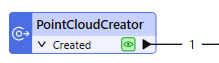
Dans la fenêtre de paramétrage, nous définissons la taille du nuage de points en choisissant Spécification de la taille > Origine et taille.
Les deux Composants X et Y sont en Int32 (32-bit integers), et les longueurs X et Y sont définies à 1000, avec un espacement moyen (de points) le long des axes de 1. L'origine est 0,0 comme défini par les coordonnées inférieures gauche X et Y.
Les valeurs Z seront créées selon un modèle trigonométrique, et le type de composant Z doit donc être à virgule flottante. Real32 est sélectionné. Les valeurs seront comprises entre les valeurs Z Minimum et Z Maximum de 0 et 100.
Un composant est ajouté, classification, et ses valeurs sont comprises entre 0 et 18 dans le motif de type damier.
Ces sélections de valeurs Z et de valeurs de composants fournissent une plage de valeurs à tester dans le traitement.
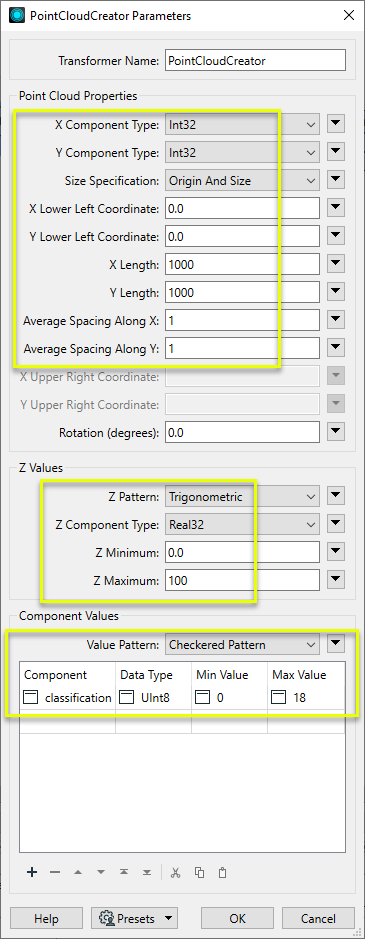
Une entité nuage de points est produite comme spécifié, et est transmise au Transformer suivant et peut maintenant être utilisée dans le traitement.
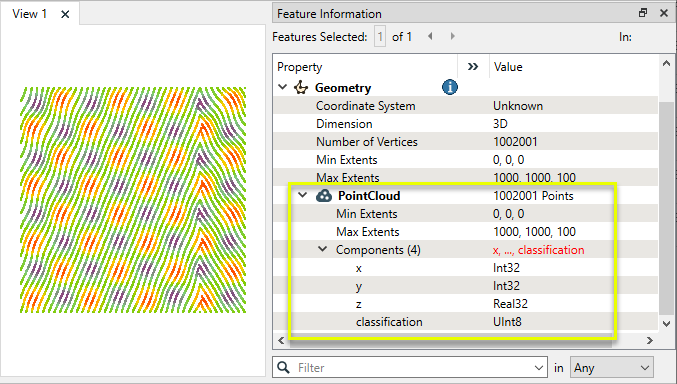
En observant l'entité via un angle oblique dans FME Data Inspector, notez que les points individuels ont des valeurs de z et de classification interpolées entre les valeurs minimales et maximales spécifiées.
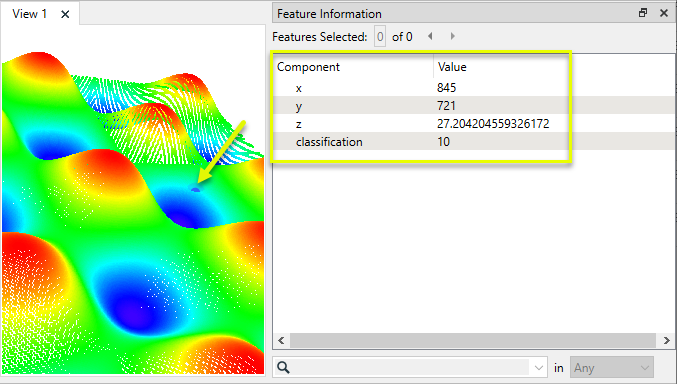
Notes
Choisir un Transformer Nuages de points
FME possède une gamme de Transformers spécialisés dans le traitement de données nuages de points.
Pour plus d'informations sur les propriétés et géométrie des nuages de points, vois Nuages de points (IFMEPointCloud).
|
Combine les entités en un seul nuage de points. Les géométries de nuages de points et de nuages non ponctuels sont prises en charge. |
|
|
Ajoute de nouveaux composants de valeurs constantes à un nuage de points. |
|
|
Copie les valeurs des composants sélectionnés dans des composants soit nouveaux soit existants. |
|
|
Conserve seulement les composants nuages de points spécifiés, supprimant tous les autres. |
|
|
Supprime les composants spécifiés d'un nuage de points. |
|
|
Renomme un composant existant. |
|
|
Modifie le type de données de composants nuages de points et convertit les valeurs des composants si besoin est. |
|
|
Lit les entités du nuage de points à des fins de test, y compris toute opération accumulée sur le nuage de points. Aucune opération supplémentaire n'est effectuée, et rien n'est fait avec les entités. |
|
|
Crée un nuage de points selon une taille et une densité avec des valeurs de composants par défaut |
|
|
Calcule des expressions sur chaque point dans une entité nuage de points, comme des opérations algébriques et des déclarations conditionnelles, et définit les valeurs de chaque composant nuage de points. |
|
|
Sérialise la géométrie d'une entité raster dans un attribut Blob, encodant le contenu selon un choix de formats nuages de points binaires classiques. |
|
|
Sépare les nuages de points en plusieurs entités, en se basant sur l'évaluation d'expressions comprenant des valeurs de composants, et crée un port de sortie distinct pour chaque expression définie. |
|
|
Fusionne les nuages de points en joignant les points où les valeurs des composants sélectionnés correspondent (clé de jonction), y compris les composants x, y, z et autres. Les valeurs des composantes sont transférées entre les nuages de points et la sortie est filtrée en fonction de la réussite de la correspondance et de la duplication. |
|
|
Définit les valeurs des composantes du nuage de points en superposant un nuage de points sur une trame. Les valeurs des composantes de chaque point sont interpolées à partir des valeurs de la bande à l'emplacement du point. |
|
|
Extrait les propriétés géométriques d'une entité de nuage de points et les expose en tant qu'attributs, en vérifiant éventuellement leur existence, en récupérant les propriétés des composants et en trouvant les valeurs minimales et maximales. Les étendues peuvent également être recalculées et mises à jour. |
|
|
Décode un attribut binaire contenant des nuage de points encodés stockés en tant que blobs, puis remplace la géométrie de l’entité avec le nuage de point décodé. |
|
|
Réduit le nombre de points dans un nuage de points en conservant sélectivement les points en fonction de la forme du nuage de points. Les points simplifiés et supprimés sont produits comme deux nuages de points discrets. |
|
|
Tri les points d'un nuage de points en fonction des valeurs de ses composants |
|
|
Découpe un nuage de points en plusieurs entités, chacune ayant des valeurs homogènes pour les composants ayant servi de critère de découpage. |
|
|
Calcule des statistiques sur les composants des nuages de points et ajoute les résultats sous la forme d'attributs. |
|
|
Prend un nuage de points en entrée et le reconstruit dans une maille. |
|
|
Réduit le nombre de points dans (amincit) un nuage de points en conservant les points à un intervalle fixe, un nombre maximum de points, ou une quantité définie de premiers ou de derniers points. Les points restants sont éliminés. |
|
|
Convertit des nuages de points en points ou géométries multi-points, retenant optionnellement des valeurs d'attributs et composants. |
|
|
Applique une échelle, un décalage ou une transformation matricielle pour recalculer des valeurs de composants et supprimer des valeurs de transformation |
Configuration
Ports d'entrée
Ce Transformer n'a pas de port d'entrée.
Ports de sortie
Un nuage de points est généré selon les paramètres spécifiés.
Paramètres
|
Type de composant X Type de composant Y |
Sélectionnez le type de données des composantes x et y. Les options incluent les types numériques entiers et à virgule flottante. Si un type de données entier est choisi, et que la valeur correspondante de l'espacement moyen le long de X/Y produit des coordonnées qui ne sont pas des entiers, une échelle appropriée sera calculée et appliquée. |
||||
|
Spécification de la taille |
Sélectionnez une méthode de définition de la taille du nuages de points le long des axes x et y :
|
||||
|
X du coin inf. gauche : Y du coin inf. gauche : |
Spécifiez les coordonnées inférieures gauches (origine) du nuage de points. La valeur par défaut est 0,0. |
||||
|
Longueur X Longueur Y |
Quand Spécification de taille est définie à Origine et taille, spécifie la longueur du nuage de points le long des axes x et y en unité terrain. |
||||
|
Espacement moyen le long des X Espacement moyen le long des Y |
Ces paramètres spécifient la distance entre les points du nuage de en unités terrain. |
||||
|
X coin sup. droit : Y coin sup. droit : |
Quand la Spécification de la taille est Etendue, spécifie les coordonnées du coing supérieur droit. |
||||
|
Angle de rotation |
Spécifiez un angle de rotation si nécessaire. La valeur par défaut est 0. l'angle de rotation définit la rotation de l'axe principal par rapport à l'horizontale. Il est mesuré en degrés dans le sens trigonométrique. |
|
Motif du Z |
Sélectionner une méthode pour assigner les valeurs z aux points du nuage :
|
||||||||
|
Type de composant Z |
Sélectionnez le type de données des composants z. Les options incluent les types numériques entiers et à virgule flottante. |
||||||||
|
Z Minimum Z Maximum |
Spécifie les valeurs min et max du Z tel que requises dans le modèle Z. |
|
Motif de la valeur |
Sélectionnez un modèle pour les valeurs des composants à attribuer. Tous les composants auront le même modèle.
Note Si un motif de damier est utilisé avec un composant chaîne de texte, les blocs sont alternés entre deux chaînes fournies.
|
La table des valeurs de composants est utilisée pour spécifier des composants complémentaires à ajouter au nuage de points. Une ligne complète est nécessaire pour chaque composant.
|
Composant |
Sélectionnez ou saisissez le nom du composant. Des noms standard sont disponibles dans la liste déroulante. |
|
Type de données |
Sélectionnez un type de données pour le composant. Vous avez le choix entre les types chaîne et numérique. |
|
Valeur minimale |
Spécifier la valeur minimale à utiliser selon la valeur du modèle. |
|
Valeur maximale |
Spécifier la valeur maximale à utiliser selon la valeur du modèle. La Valeur Max n'est pas utilisée quand le Motif est Valeur unique. |
Éditer les paramètres des Transformers
À l'aide d'un ensemble d'options de menu, les paramètres du Transformer peuvent être attribués en faisant référence à d'autres éléments de traitement. Des fonctions plus avancées, telles qu'un éditeur avancé et un éditeur arithmétique, sont également disponibles dans certains Transformers. Pour accéder à un menu de ces options, cliquez sur  à côté du paramètre applicable. Pour plus d'informations, voir Options de menus et paramètres de Transformer.
à côté du paramètre applicable. Pour plus d'informations, voir Options de menus et paramètres de Transformer.
Définir les valeurs
Il existe plusieurs façons de définir une valeur à utiliser dans un Transformer. La plus simple est de simplement taper une valeur ou une chaîne de caractères, qui peut inclure des fonctions de différents types comme des références d'attributs, des fonctions mathématiques et de chaînes de caractères, et des paramètres de traitement. Il existe un certain nombre d'outils et de raccourcis qui peuvent aider à construire des valeurs, généralement disponibles dans le menu contextuel déroulant adjacent au champ de valeur.
Utilisation de l'éditeur de texte
L'éditeur de texte fournit un moyen efficace de construire des chaînes de textes (dont les expressions régulières) à partir de données source diverses, telles que des attributs, des paramètres et des constantes, et le résultat est directement utilisé dans le paramètre.
Utilisation de l'éditeur arithmétique
L'éditeur arithmétique fournit un moyen simple de construire des expressions mathématiques à partir de plusieurs données source, telles que des attributs et des fonctions, et le résultat est directement utilisé dans un paramètre.
Valeur conditionnelle
Définit des valeurs selon un ou plusieurs tests.
Fenêtre de définition de conditions
Contenu
Les expressions et chaînes de caractères peuvent inclure des fonctions, caractères, paramètres et plus.
Lors du paramétrage des valeurs - qu'elles soient entrées directement dans un paramètre ou construites en utilisant l'un des éditeurs - les chaînes de caractères et les expressions contenant des fonctions Chaîne de caractères, Math, Date et heure ou Entité FME auront ces fonctions évaluées. Par conséquent, les noms de ces fonctions (sous la forme @<nom_de_fonction>) ne doivent pas être utilisés comme valeurs littérales de chaîne de caractères.
| Ces fonctions manipulent les chaînes de caractères. | |
|
Caractères spéciaux |
Un ensemble de caractères de contrôle est disponible dans l'éditeur de texte. |
| Plusieurs fonctions sont disponibles dans les deux éditeurs. | |
| Fonctions Date/heure | Les fonctions de dates et heures sont disponibles dans l'Editeur texte. |
| Ces opérateur sont disponibles dans l'éditeur arithmétique. | |
| Elles retournent des valeurs spécifiques aux entités. | |
| Les paramètres FME et spécifiques au traitement peuvent être utilisés. | |
| Créer et modifier un paramètre publié | Créer ses propres paramètres éditables. |
Options - Tables
Les Transformers avec des paramètres de style table possèdent des outils additionnels pour remplir et manipuler des valeurs.
|
Réordonner
|
Activé une fois que vous avez cliqué sur un élément de ligne. Les choix comprennent :
|
|
Couper, Copier et Coller
|
Activé une fois que vous avez cliqué sur un élément de ligne. Les choix comprennent :
Copier, copier et coller peuvent être utilisés au sein d'un Transformer ou entre Transfromers. |
|
Filtre
|
Commencez à taper une chaîne de caractères, et la matrice n'affichera que les lignes correspondant à ces caractères. Recherche dans toutes les colonnes. Cela n'affecte que l'affichage des attributs dans le Transformer - cela ne change pas les attributs qui sont sortis. |
|
Importer
|
Le bouton d'import remplit la table avec un jeu de nouveaux attributs lus depuis un jeu de données. L'application spécifique varie selon les Transformers. |
|
Réinitialiser/Rafraîchir
|
Réinitialise la table à son état initial, et peut fournir des options additionnelles pour supprimer des entrées invalides. Le comportement varie d'un Transformer à l'autre. |
Note : Tous les outils ne sont pas disponibles dans tous les Transformers.
Références
|
Comportement |
|
|
Stockage des entités |
Non |
| Dépendances | Aucun |
| Alias | |
| Historique |
FME Community
FME Community est l'endroit où trouver des démos, des tutoriaux, des articles, des FAQ et bien plus encore. Obtenez des réponses à vos questions, apprenez des autres utilisateurs et suggérez, votez et commentez de nouvelles entités.
Voir tous les résultats à propos de ce Transformer sur FME Community.
Les exemples peuvent contenir des informations sous licence Open Government - Vancouver et/ou Open Government - Canada.
Mots clefs : points, nuages de points, sonar LIDAR